Istruzioni per la disinstallazione di Cyclonis Backup
Prima di guidarti attraverso il processo di disinstallazione, se hai una domanda, puoi trovare molte risposte nella nostra FAQ e nel file della Guida. Per informazioni e domande su prodotti o tecniche, visitare la nostra pagina dell'assistenza.
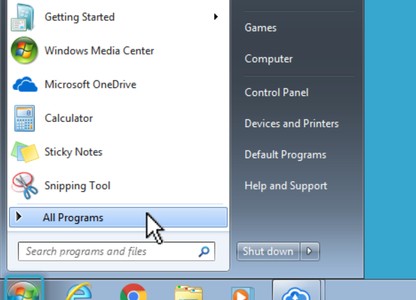 Apri il menu Start.
Apri il menu Start. 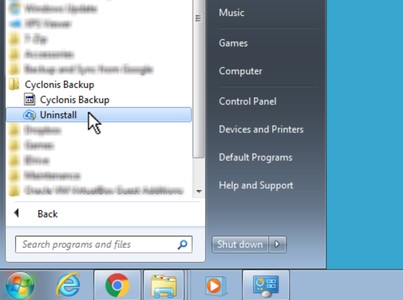 Fare clic sulla cartella Cyclonis Backup e selezionare Disinstalla Cyclonis Backup.
Fare clic sulla cartella Cyclonis Backup e selezionare Disinstalla Cyclonis Backup. 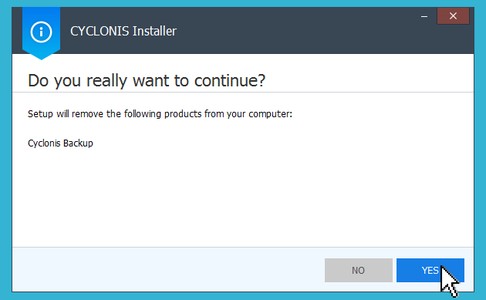 Seguire i passaggi nel programma di disinstallazione di Cyclonis.
Seguire i passaggi nel programma di disinstallazione di Cyclonis.  Individua e apri il Pannello di controllo.
Individua e apri il Pannello di controllo. 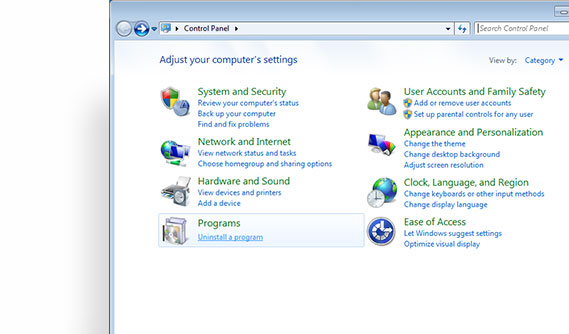 Nella sezione Programmi o Programmi e funzionalità, individuare Disinstalla un programma. Cliccaci sopra.
Nella sezione Programmi o Programmi e funzionalità, individuare Disinstalla un programma. Cliccaci sopra. 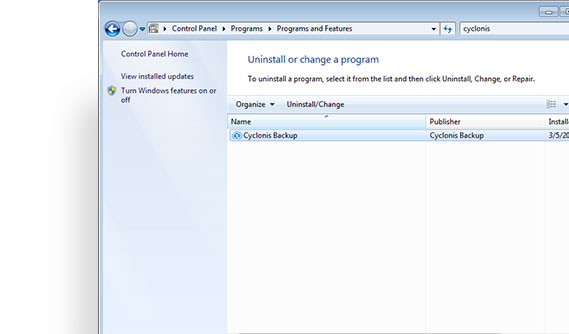 Selezionare Cyclonis Backup dall'elenco e fare clic sul pulsante Disinstalla.
Selezionare Cyclonis Backup dall'elenco e fare clic sul pulsante Disinstalla. 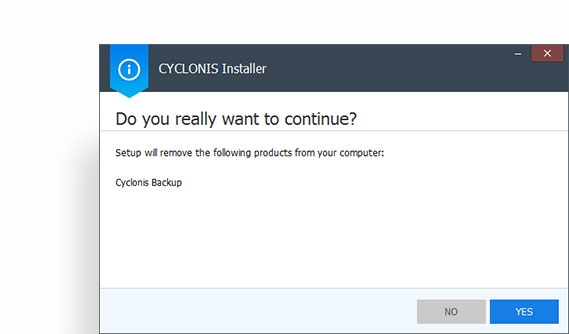 Seguire i passaggi nel programma di disinstallazione di Cyclonis.
Seguire i passaggi nel programma di disinstallazione di Cyclonis. 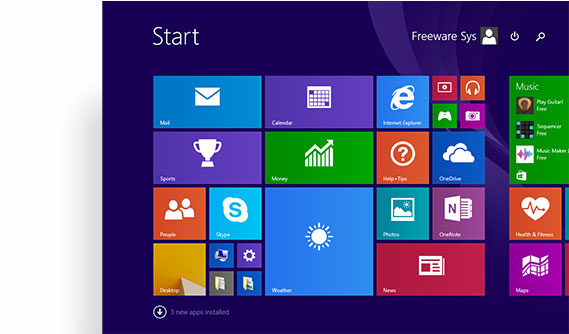 Apri la schermata Start.
Apri la schermata Start. 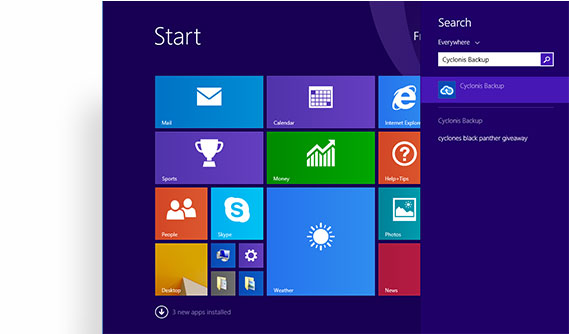 Digitare Cyclonis Backup.
Digitare Cyclonis Backup. 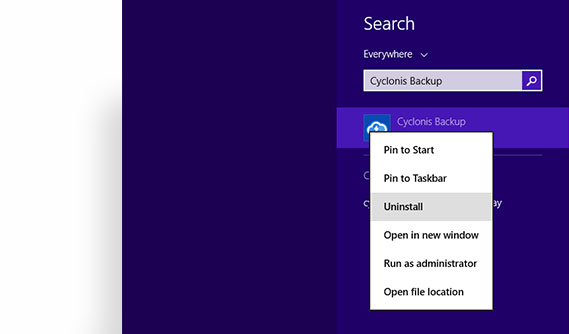 Fare clic con il tasto destro sull'icona Cyclonis Backup e selezionare Disinstalla.
Fare clic con il tasto destro sull'icona Cyclonis Backup e selezionare Disinstalla. 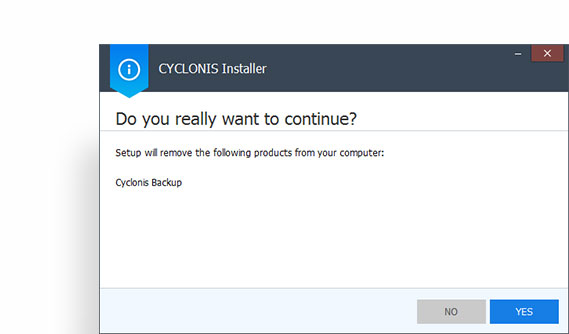 Seguire i passaggi nel programma di disinstallazione di Cyclonis.
Seguire i passaggi nel programma di disinstallazione di Cyclonis. 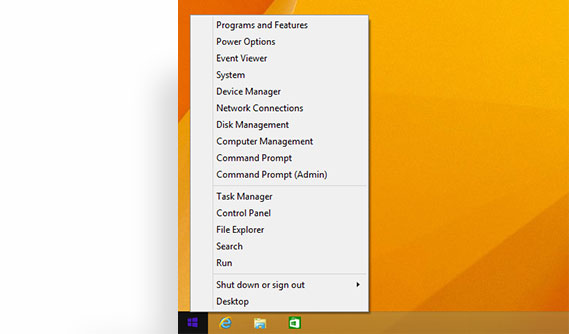 Seleziona Pannello di controllo.
Seleziona Pannello di controllo. 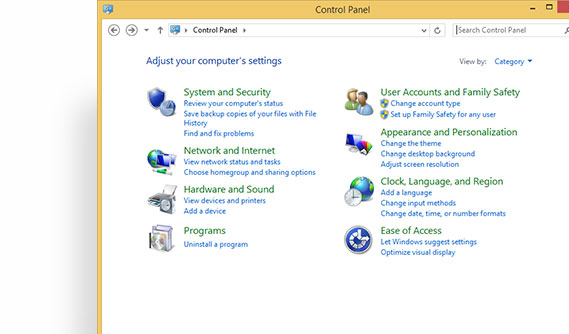 Fai clic su Programmi e funzionalità.
Fai clic su Programmi e funzionalità. 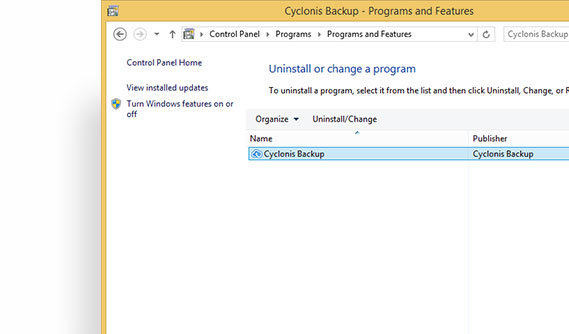 Fare doppio clic su Cyclonis Backup.
Fare doppio clic su Cyclonis Backup. 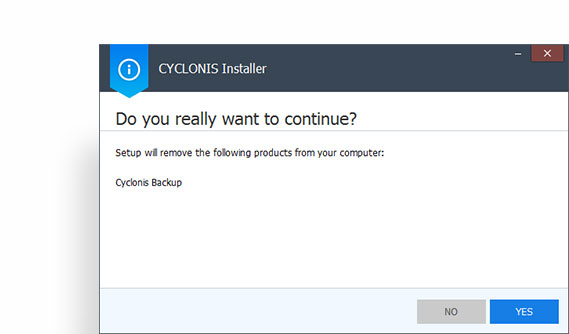 Seguire i passaggi nel programma di disinstallazione di Cyclonis.
Seguire i passaggi nel programma di disinstallazione di Cyclonis. 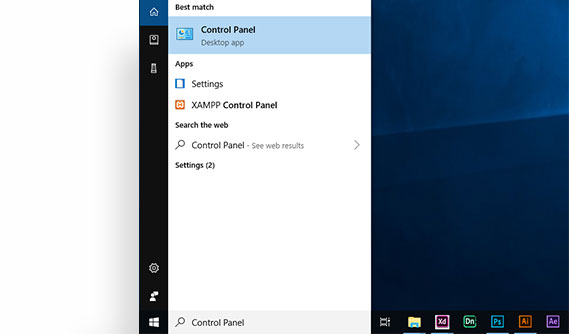 Digitare Pannello di controllo e fare clic su Invio.
Digitare Pannello di controllo e fare clic su Invio. 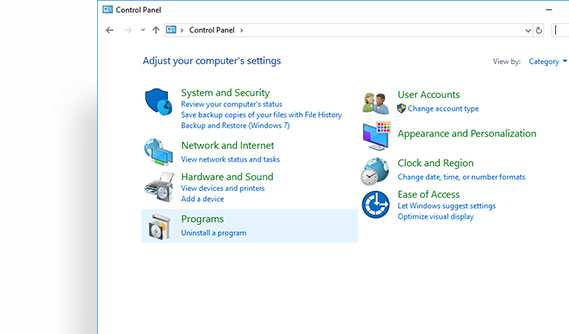 Nella sezione Programmi, vedrai Disinstalla un programma. Cliccaci sopra.
Nella sezione Programmi, vedrai Disinstalla un programma. Cliccaci sopra. 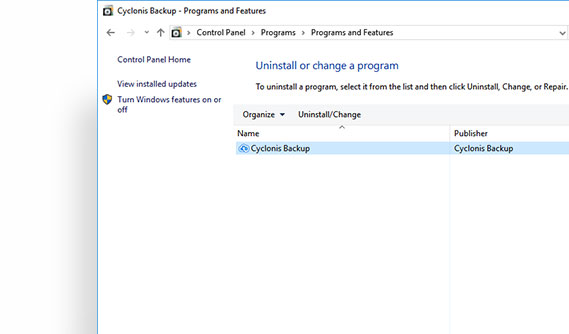 Selezionare Cyclonis Backup dall'elenco e fare clic sul pulsante Disinstalla.
Selezionare Cyclonis Backup dall'elenco e fare clic sul pulsante Disinstalla. 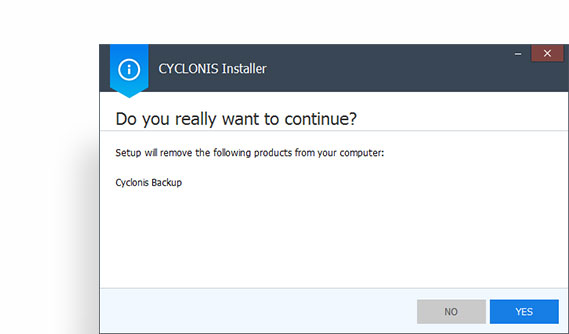 Seguire i passaggi nel programma di disinstallazione di Cyclonis.
Seguire i passaggi nel programma di disinstallazione di Cyclonis. 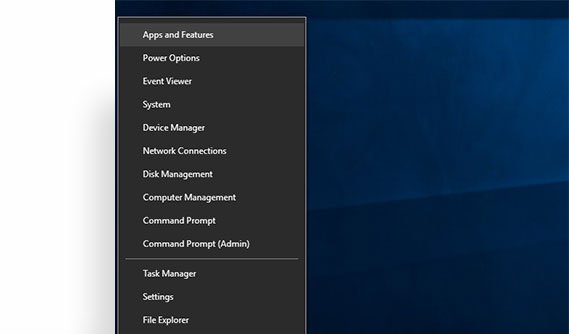 Scegli App e funzionalità.
Scegli App e funzionalità. 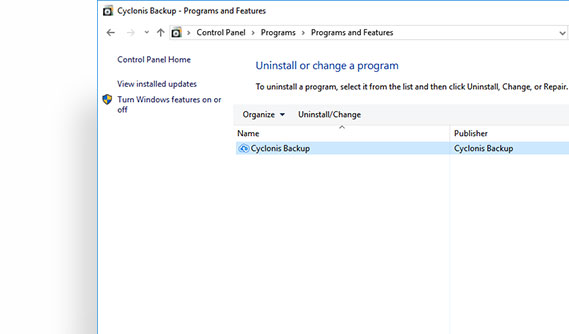 Trova Cyclonis Backup nell'elenco e fai clic sul pulsante Disinstalla.
Trova Cyclonis Backup nell'elenco e fai clic sul pulsante Disinstalla. 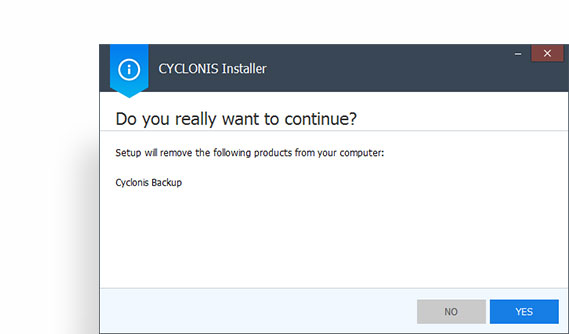 Seguire i passaggi nel programma di disinstallazione di Cyclonis.
Seguire i passaggi nel programma di disinstallazione di Cyclonis. 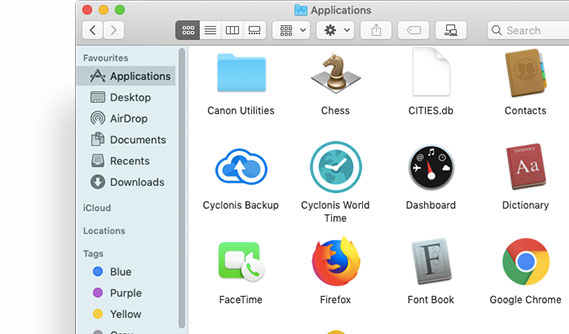 Apri una finestra del Finder e scegli Applicazioni dalla barra laterale.
Apri una finestra del Finder e scegli Applicazioni dalla barra laterale. 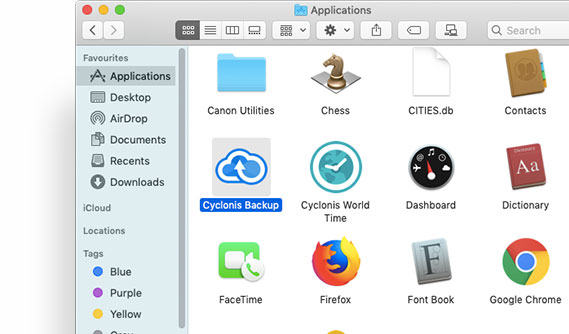 Individua Cyclonis Backup.
Individua Cyclonis Backup. 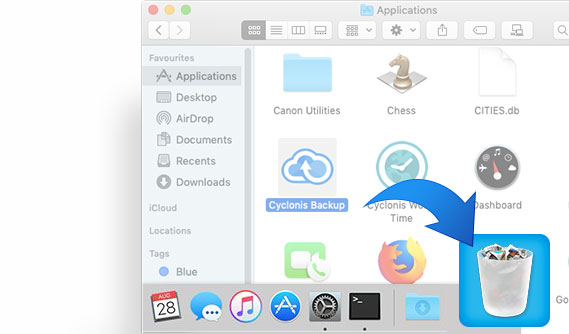 Trascina l'applicazione Cyclonis Backup nel Cestino (situato nel Dock). Se si cambia idea, è possibile ripristinare l'applicazione Cyclonis Backup utilizzando il File> funzione Rimettere a posto. Per la cancellazione permanente, puoi semplicemente svuotare il cestino.
Trascina l'applicazione Cyclonis Backup nel Cestino (situato nel Dock). Se si cambia idea, è possibile ripristinare l'applicazione Cyclonis Backup utilizzando il File> funzione Rimettere a posto. Per la cancellazione permanente, puoi semplicemente svuotare il cestino.